Als je een website hebt kan het voorkomen dat deze niet goed wordt weergegeven. Je ziet dan een blanco pagina of een Error 500 melding. In dit artikel bespreken we de oorzaak en wat je hier aan kunt doen.
Inhoudsopgave
Inleiding
Een Internal Server 500 error geeft aan dat er iets mis gaat op je website. De server kan de code van je website niet uitvoeren en kan hierdoor de website niet weergeven. Afhankelijk van de browser en de website kan dit er op verschillende manieren uitzien. Internal server error, HTTP error 500 of een geheel witte pagina.
Witte pagina
Is de pagina helemaal blanco? Je wilt dan controleren of er inderdaad sprake is van een 500 error. Ga naar de website en klik met rechter muisknop; je ziet een menu met een aantal opties. Je kiest voor Inspecteren.
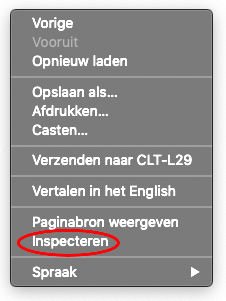
In ons voorbeeld gebruiken we Chrome. In andere browsers kan dit er iets anders uitzien. Ververs het scherm nog eens en kijk naar de informatie; er wordt nu weergegeven om wat voor soort foutmelding het gaat.
Oorzaak
Om de oorzaak van de error te achterhalen kun je error reporting inschakelen. Je krijgt dan meer informatie over de fout. Je kunt error reporting inschakelen door een wijziging aan te brengen in de .user.ini file in de www folder van je hostingpakket.
Error reporting
Wij plaatsen standaard een bestand met de volgende inhoud:
;error_reporting = E_ALL & ~E_DEPRECATED
;display_errors = On
;display_startup_errors = On
Standaard zijn de regels in dit bestand niet actief. Je ziet dit doordat iedere regel met een ;-teken begint. Haal de puntkomma weg en je schakelt de regel in. Als je error reporting wil inschakelen zorg je dat de regel er zo uit ziet:
error_reporting = E_ALL & ~E_DEPRECATED
display_errors = On
display_startup_errors = On
De foutmelding ziet er nu zo uit:

In dit voorbeeld staat er op regel 39 van de index.php file een fout. Met deze informatie kan de technisch beheerder van de pagina het probleem vervolgens verhelpen.
Software
Het kan zijn dat ook na het inschakelen van error reporting de foutmelding nog altijd niet wordt weergegeven. Het kan zijn dat het zijn dat het aan de software van de website ligt. Je past dit dan aan in de configuratie van de website. Je kunt bijvoorbeeld een debug optie moeten inschakelen.
.Htcaccess
De error kan ook veroorzaakt worden door de .htaccess. Dit is een bestand waarmee je bepaalde parameters op de server kan beïnvloeden. Als hier een fout in staat zorgt dit ook voor een 500 error.
Je kunt dit testen door te kijken of er een bestand met de naam .htaccess aanwezig is. Hernoem het bestand tijdelijk naar iets anders en test of dit verschil maakt.